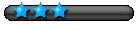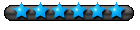Si vous êtes encore sur Windows 10 parce que votre PC ne respecte pas toutes les exigences de Microsoft, voici une méthode simple qui fonctionne bien pour forcer la mise à jour vers Windows 11.
Ce que j’ai testé et qui a marché pour moi :
1. Télécharger l’image ISO de Windows 11 version 24H2
Assurez-vous de choisir la même édition que votre Windows actuel (par exemple, Famille -> Famille, Pro -> Pro).
Ce n’est pas un upgrade, mais une mise à jour via un fichier ISO.
Page officielle Microsoft : https://support.microsoft.com/fr-fr/win ... f37caa7844
2. Vérifier la langue actuelle de Windows en tapant cette commande pour voir la langue de votre système :
Code : Tout sélectionner
dism /online /get-intl3. Monter l’image ISO ou créer une clé USB
Faites un clic droit sur le fichier ISO et sélectionnez Monter (sur Windows 10).
Ou bien créez une clé USB bootable avec un outil comme https://rufus.ie/fr/ et connectez-la au PC.
Notez la lettre de lecteur du média (exemple : D:, E:).
4. Lancer l’installation depuis le média
- a. Ouvrez l’invite de commande (CMD) en tant qu’administrateur.
b. Tapez la commande pour passer sur le média :CD /d [lettre du disque Windows 11]:Exemple :c. Ensuite lancez la mise à jour avec la commande :Code : Tout sélectionner
CD /d D:Code : Tout sélectionner
setup.exe /Product Server
Code : Tout sélectionner
setup.exe /Product Server /Compat IgnoreWarning /MigrateDrivers AllVous pouvez aussi ajouter cette clé dans le registre pour forcer la mise à niveau malgré des restrictions matérielles :
Ouvrez l’éditeur de registre (Regedit) et allez à :HKEY_LOCAL_MACHINE\SYSTEM\Setup\MoSetup
Créez une nouvelle valeur DWORD (32 bits) nommée :AllowUpgradesWithUnsupportedTPMOrCPU
Donnez-lui la valeur : 1
Important : sauvegardez avant de commencer !
Avant toute mise à jour importante, faites une sauvegarde complète de vos fichiers et créez un point de restauration. Cela vous permettra de revenir en arrière en cas de problème.